Win10系统怎样开启英文输入纠错功能
windows10正式版系统自带了英文输入纠错功能,开启该功能后会给有外语需要的用户带来不少便利。不过,很多用户由于对新系统太过陌生,所以根本不懂得该怎么在win10系统中开启英文输入纠错功能。这该怎么办呢?下面,就随小编看看具体步骤吧!
具体如下:
1、打开设置,在设置面板中找到输入选项。
2、与英语输入纠错功能相关的分别为“自动更正”和“突出显示”拼写有问题的单词。我们只要开启这两个选项,就能够成功开启英文输入纠错功能了。
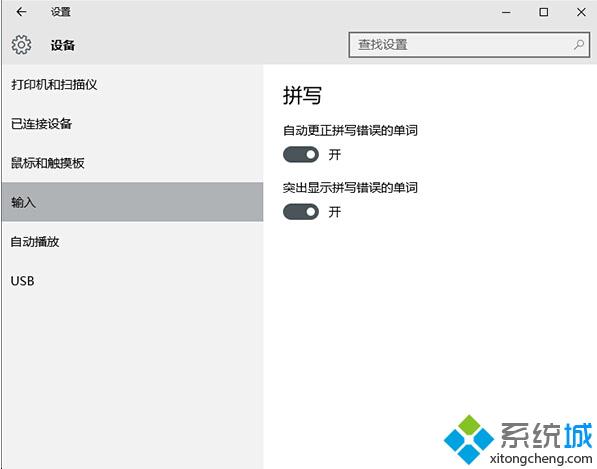
Win10开启英文输入纠错功能的方法就介绍到这里了。方法并不复杂,感兴趣的用户不妨操作看看!当然,如果你并不会用到英语输入纠错功能,也可以按照同样步骤将其关闭掉!
相关教程:英文纠错输入法我告诉你msdn版权声明:以上内容作者已申请原创保护,未经允许不得转载,侵权必究!授权事宜、对本内容有异议或投诉,敬请联系网站管理员,我们将尽快回复您,谢谢合作!










